Cómo integrar Zapier con Messenger Bot usando Webhook – Google Forms
Sigue este proceso para crear tu propia integración con esta aplicación de terceros.
La Webhooks de Zapier el disparador soporta enviar más de un evento de disparo por solicitud de webhook. Puedes enviar un arregloy de objetos JSON bien formados y activará Zapier una vez por cada objeto en el array . Esto. It activa las acciones 3 veces – una vez por cada objeto en el array.






Modo silencioso: algunas aplicaciones quieren recibir un cuerpo vacío. Si no deseas recibir contenido en la respuesta de Zapier, selecciona la casilla de verificación Modo silencioso.
Seleccionar clave secundaria: Este es el clave específica que quieres que use Zapier de la solicitud que haces a la URL del webhook. Esto es útil si solo te importa obtener un subconjunto de los datos que se envían al webhook.
Copia la URL del webhook y pega en Messenger Bot Características del Conector API JSON.







Proporciona el nombre del bot y tus palabras clave separadas por una coma.
Selecciona el tipo de respuesta que deseas realizar. Como Texto, Imagen, Audio, Video, Archivo, Respuesta Rápida, Texto con botones, Plantilla Genérica, Carrusel, y muchos más.
Proporciona tu mensaje de respuesta. Luego, elige el Tipo de Botón y Nombra el texto de tu Botón.
Haz clic Enviar cuando esté hecho.

Ahora, verifiquemos si el webhook realmente se activa. Inicia sesión en tu Página de Facebook. Y intenta enviar un mensaje tu página noticias o correo electrónico. Escribe Noticias o Correo Electrónico ya que esa fue la palabra clave escrita en el bot de respuesta. Responde con tu “Dirección de Correo Electrónico“. Suministrar tu dirección de correo electrónico. Luego, haz clic Enviar. El la dirección de correo electrónico fue recibida. Ahora, verifica tu Zapier si realmente se activa.


Elige Google Forms y desplegable para elegir un evento de acción. Luego haz clic Continuar.
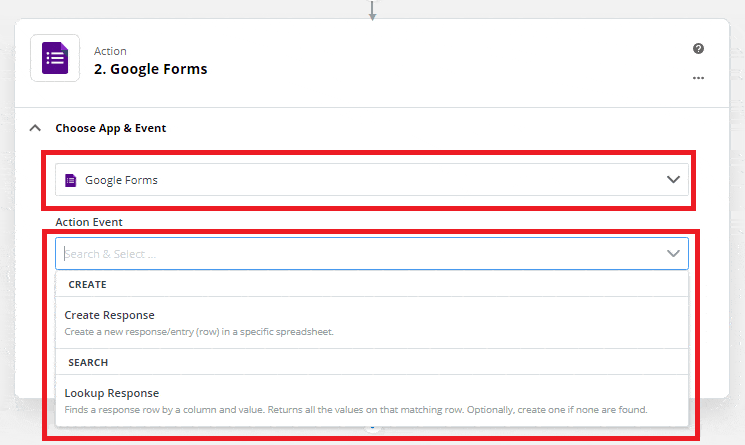
Elige una cuenta para continuar con Zapier.

Zapier quiere acceder a tu cuenta de Google. Haz clic permitir y continuar con la configuración.

Elige tu Cuenta y haz clic en Inicia sesión en Google Forms. Después de eso, haz clic en Continuar.
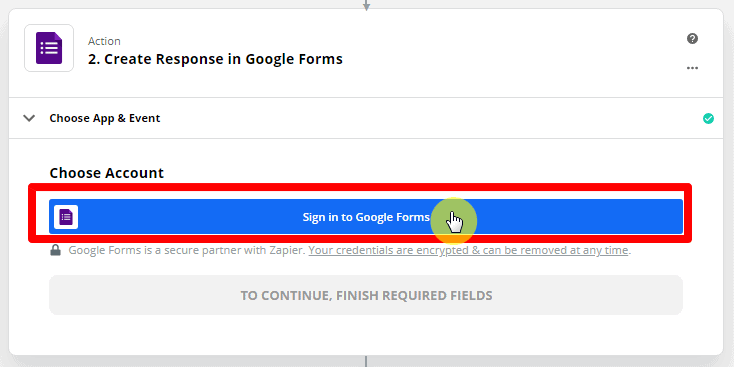
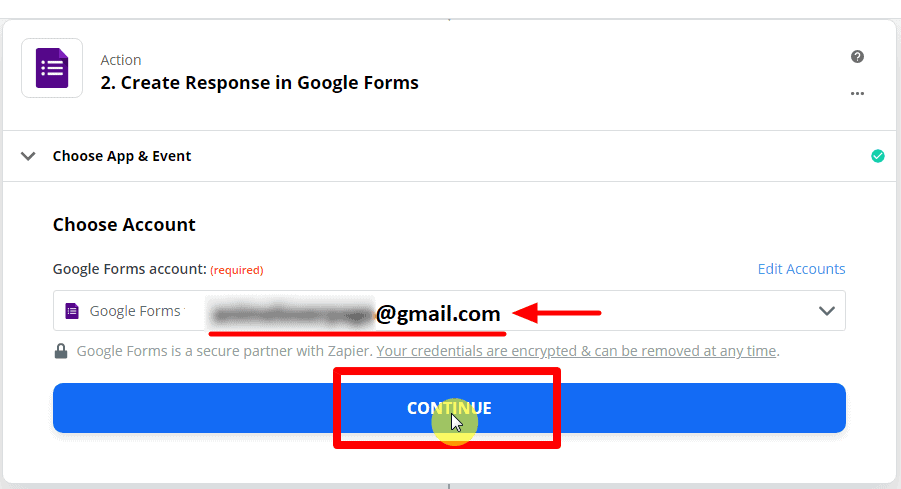
Personalizar el Respuesta y Completa los campos obligatorios y haz clic en Continuar.
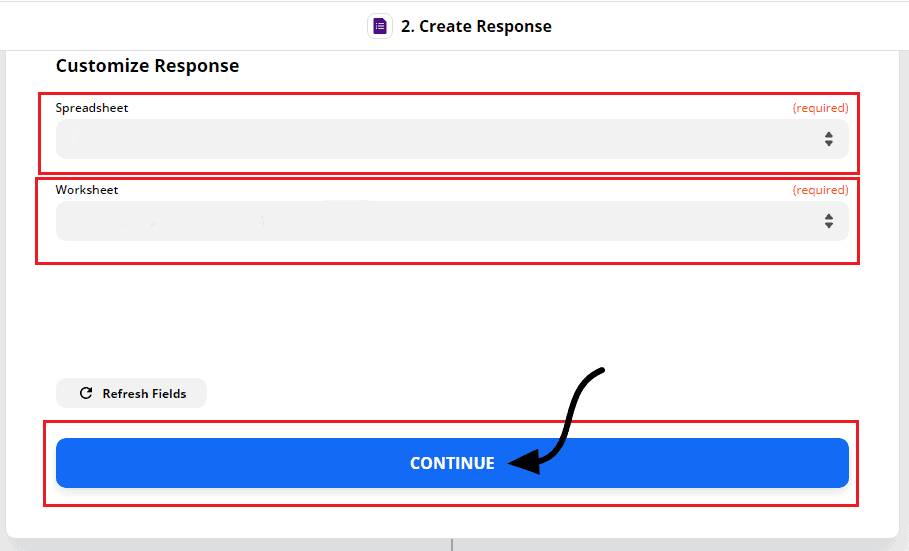
Resumen de la acción. Haga clic Probar y Revisar.
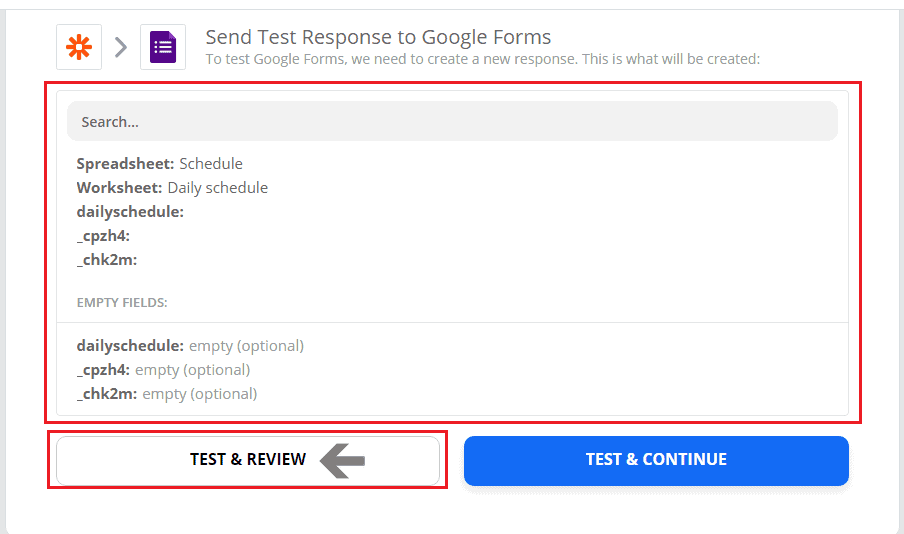
Este es el resultado de que el la acción fue exitosa. Haga clic, Activar Zap.
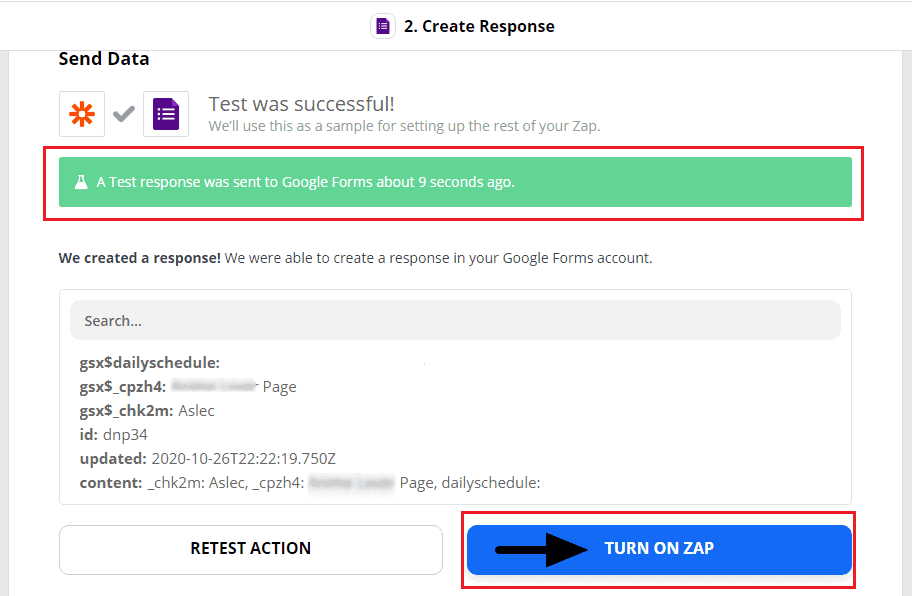
La marca de verificación verde indica que el evento de activación y acción se activó correctamente.
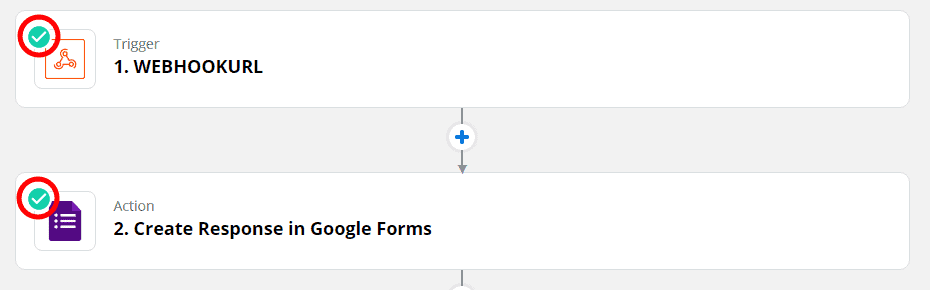
Ahora estás listo para hacer tu propia integración, solo sigue el proceso paso a paso e intégrate con tu Bot de Messenger.




